Bạn đang xem bài viết Cách sửa lỗi mất chữ trong Word khi nhập nội dung đơn giản nhất tại Thptlequydontranyenyenbai.edu.vn bạn có thể truy cập nhanh thông tin cần thiết tại phần mục lục bài viết phía dưới.
Lỗi mất chữ khi nhập những từ có dấu là một trong những lỗi gõ chữ thường gặp trong quá trình soạn thảo văn bản Word. Tuy nhiên, nếu bạn không biết cách sửa lỗi thì có thể ảnh hưởng đến công việc của mình. Bài viết này sẽ hướng dẫn bạn cách khắc phục lỗi mất chữ trong Word khi nhập Tiếng Việt, cùng theo dõi nhé!
Nguyên nhân bị mất chữ khi nhập văn bản trong Word
Cùng tìm hiểu một số nguyên nhân chữ bị mất khi nhập văn bản trong Word.
Do nút Insert trên bàn phím bị đè
Trong quá trình soạn thảo, đôi khi bạn nhấn nhầm nút Insert trên bàn phím dẫn đến chữ bị mất. Cách khắc phục vô cùng đơn giản đó là bạn chỉ cần nhấn lại nút Insert là chữ sẽ không bị mất khi gõ nữa.
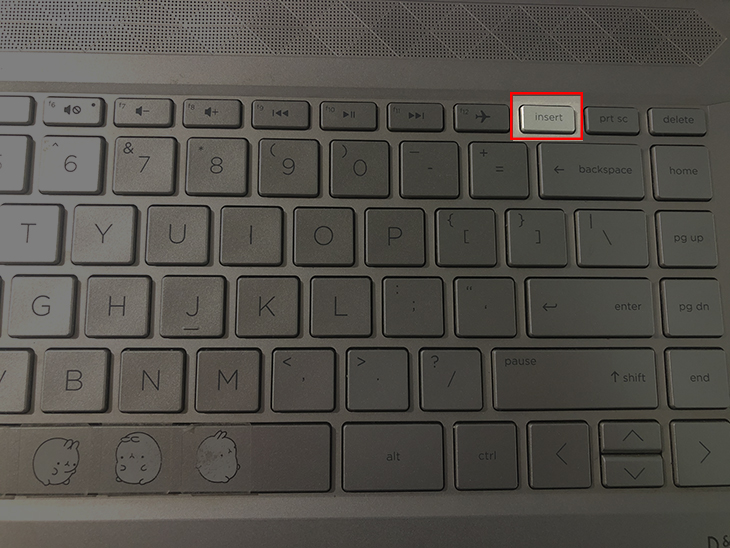
Do định dạng sai font chữ trong bộ gõ tiếng Việt
Nếu bạn định dạng font chữ trong Word khác với bảng mã trong công cụ gõ tiếng Việt thì sẽ xảy ra lỗi. Các chữ có thể sẽ bị mất hoặc sai dấu, chữ có dấu sẽ bị mất hoặc hiển thị những ký tự không đúng.
Hướng dẫn khắc phục lỗi mất chữ khi nhập văn bản
Để khắc phục lỗi mất chữ khi nhập văn bản, bạn theo dõi các bước dưới đây:
Bước 1: Đầu tiên, bạn cần cập nhật công cụ gõ tiếng Việt Unikey hoặc Vietkey mới nhất.
- Tải công cụ Unikey
- Tải công cụ Vietkey
Bước 2: Mở công cụ gõ tiếng Việt và lựa chọn Bảng mã. Để gõ chữ tiếng Việt, bạn lựa chọn 1 trong 3 Bảng mã sau:
- Unicode: Bảng mã chuẩn quốc tế được sử dụng phổ biến trên thế giới.
- TCVN3: Bảng mã theo tiêu chuẩn cũ Việt Nam.
- VNI Windows: Bảng mã của công ty VNI.
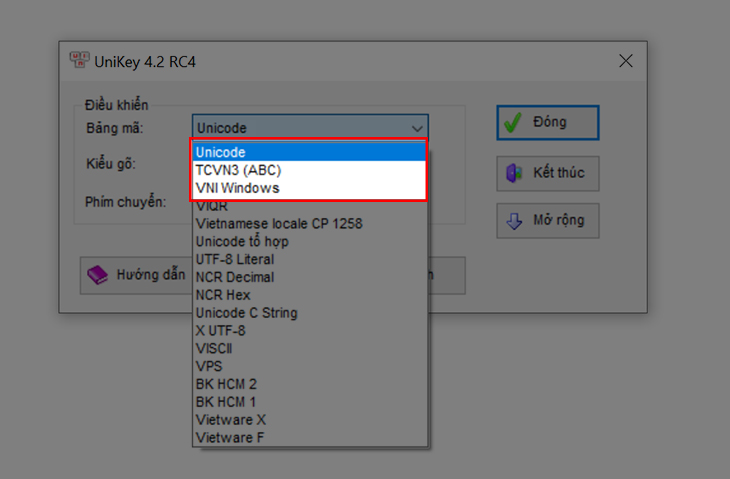
Bước 3: Vì 3 bảng mã khác nhau khi gõ tiếng Việt nên chúng ta cũng cần chọn font chữ trong Word phù hợp với từng Bảng mã.
- Bảng mã Unicode: Gồm những font chữ chủ yếu: Times New Roman, Arial, Tahoma, Courier,…
- Bảng mã TCVN3 (ABC): Gồm các font chữ có dấu chấm “.” hoặc “.vn” đứng đầu như: .VnTime, .VnTimeH,…
- Bảng mã VNI Windows: Gồm các font chữ có chữ VNI đứng đầu, ví dụ: VNI-Times, VNI-Aptima, VNI Russia,…
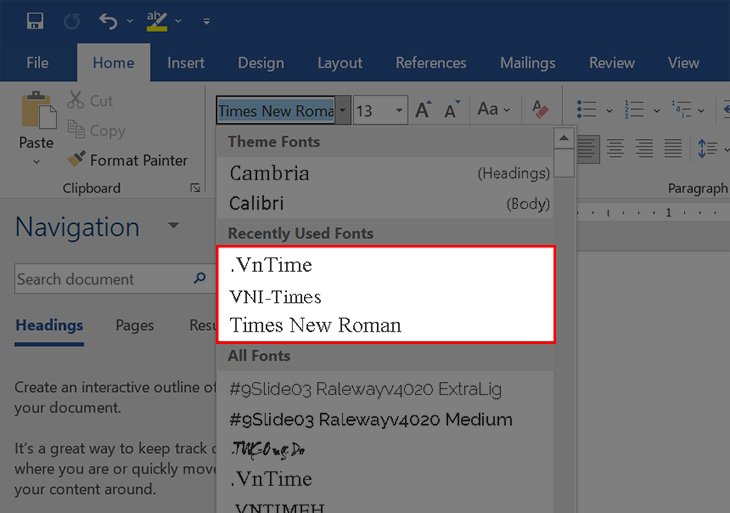
Thông thường, để hạn chế những lỗi khi soạn thảo văn bản Word, bạn nên sử dụng bảng mã Unicode, kiểu gõ Telex và font chữ trong Word là Times New Roman.
Trên đây là hướng dẫn cách khắc phục lỗi mất chữ trong Word khi nhập Tiếng Việt. Mong rằng từ những hướng dẫn trong bài viết, bạn có thể thực hiện thành công!
Cảm ơn bạn đã xem bài viết Cách sửa lỗi mất chữ trong Word khi nhập nội dung đơn giản nhất tại Thptlequydontranyenyenbai.edu.vn bạn có thể bình luận, xem thêm các bài viết liên quan ở phía dưới và mong rằng sẽ giúp ích cho bạn những thông tin thú vị.


